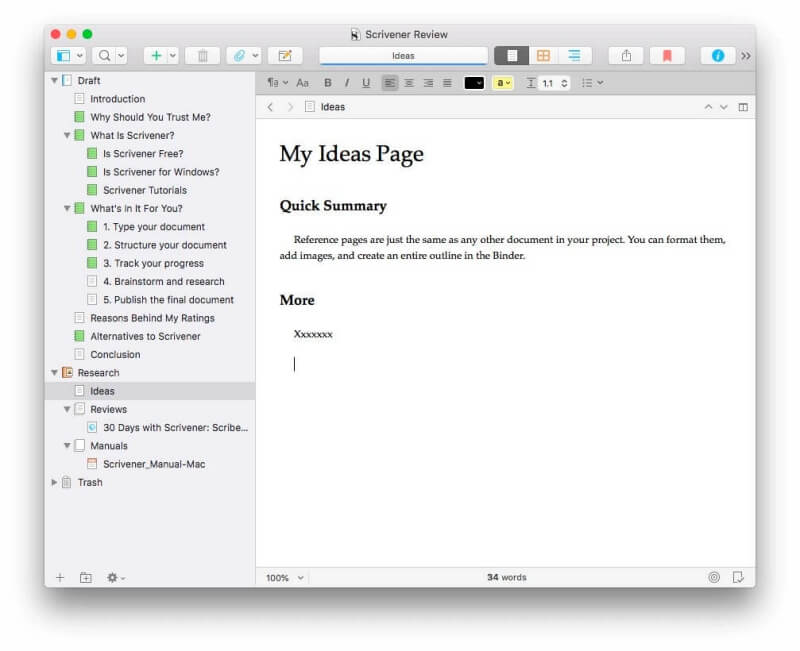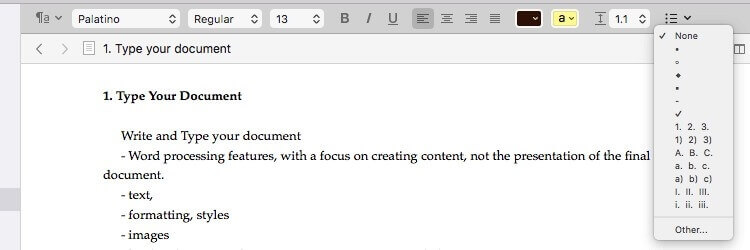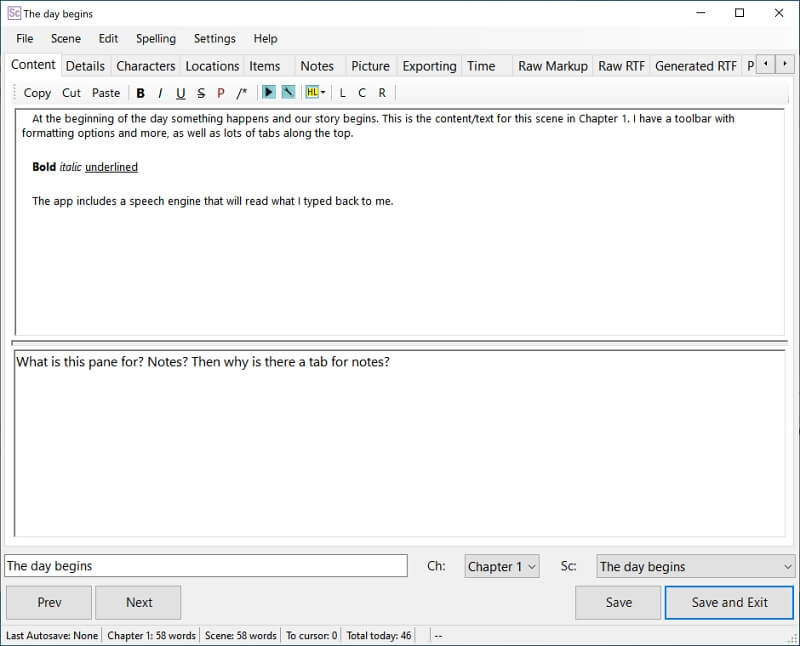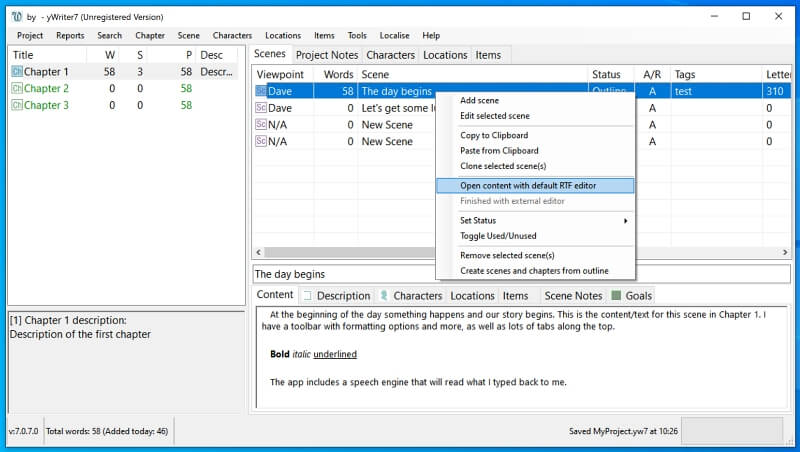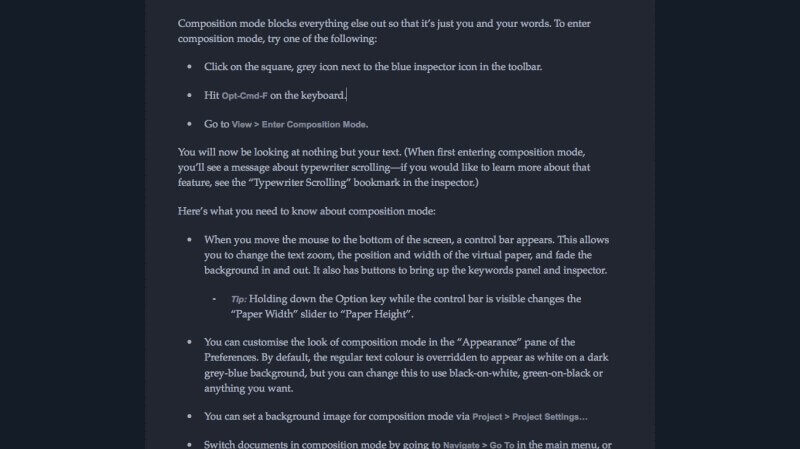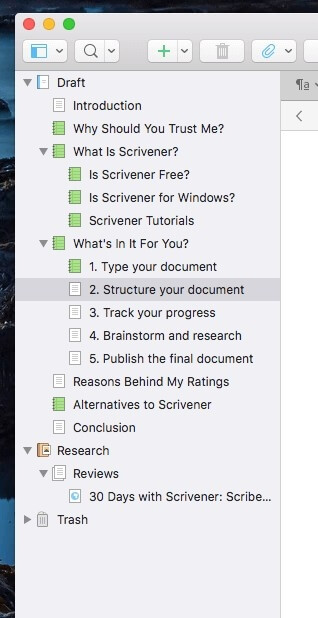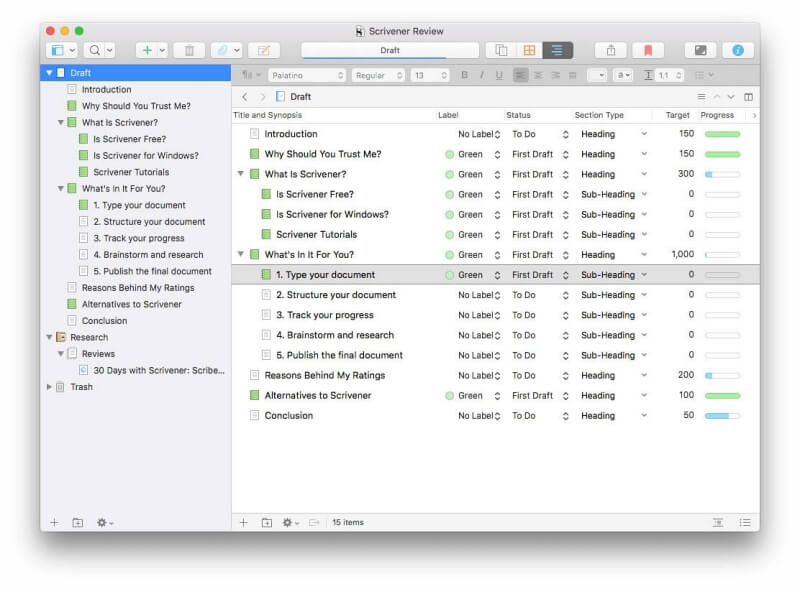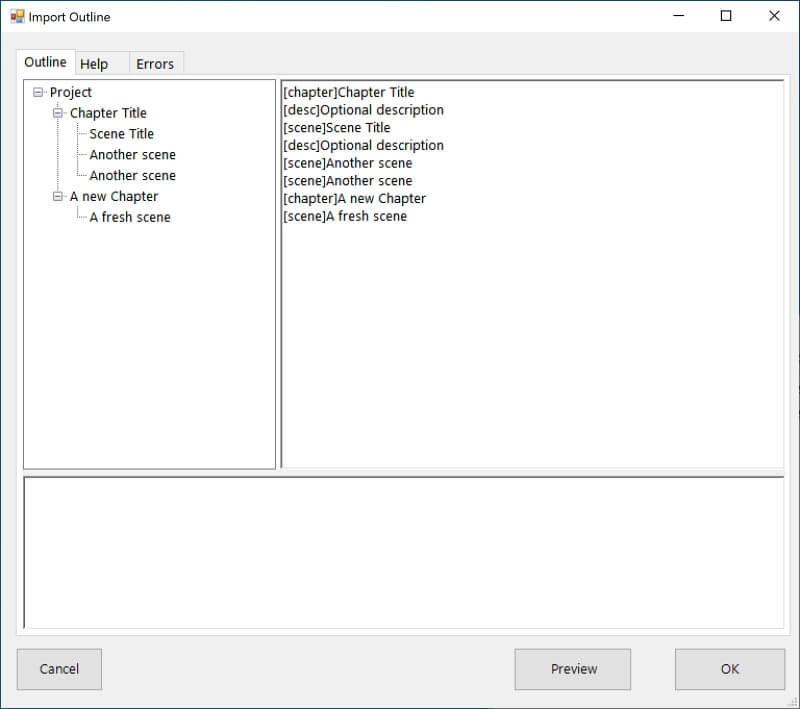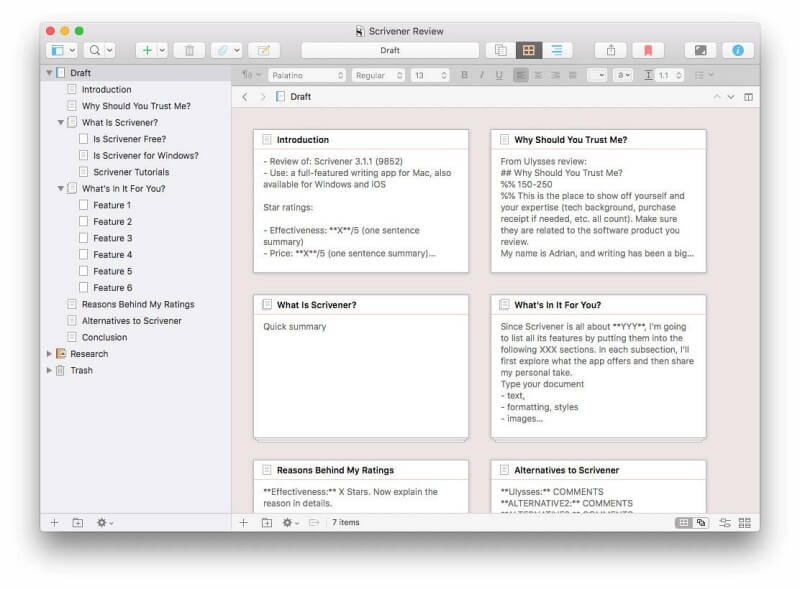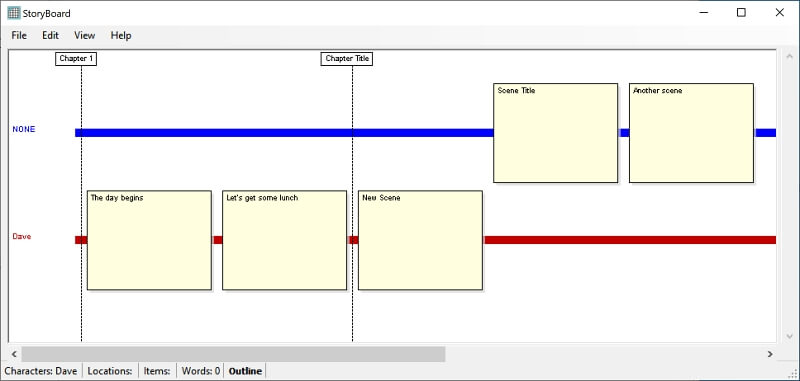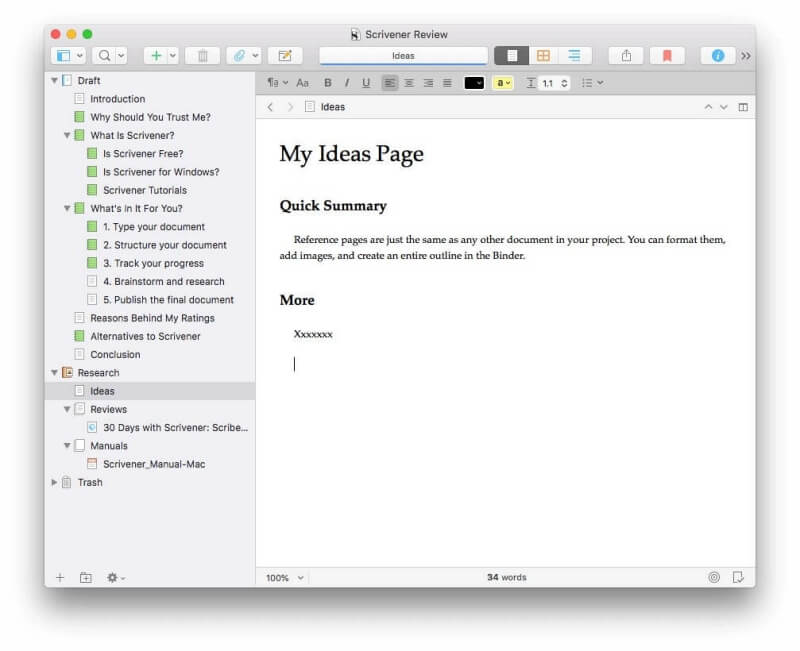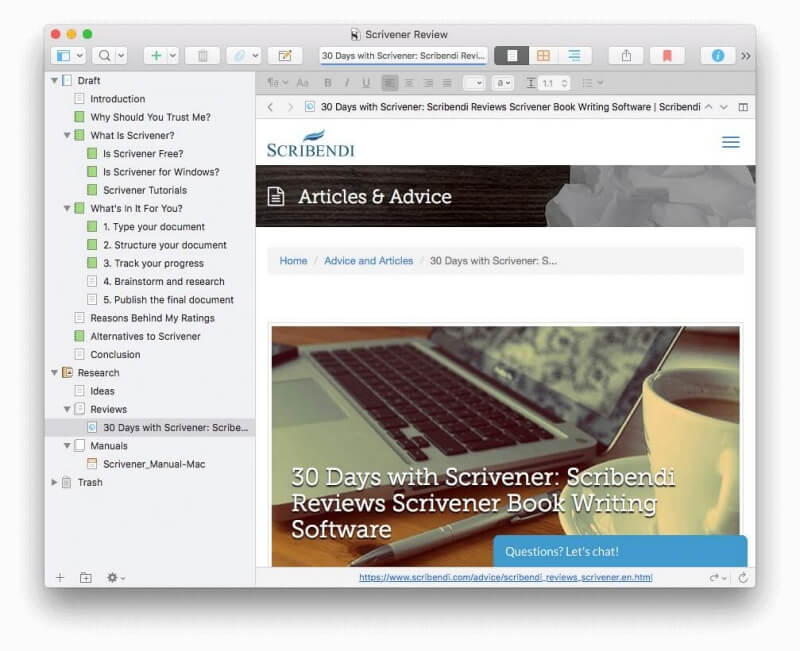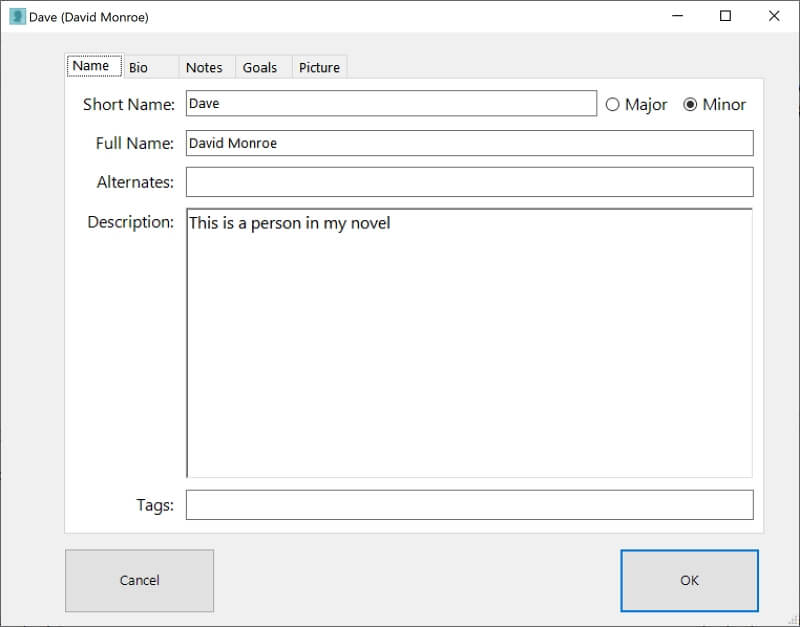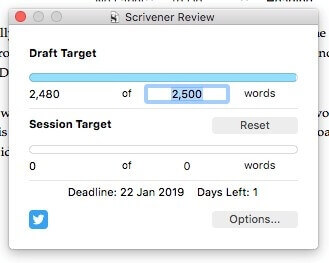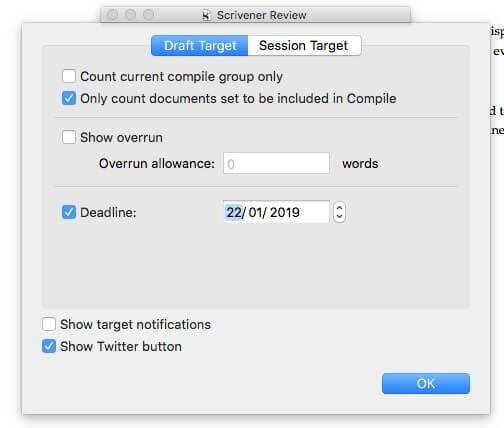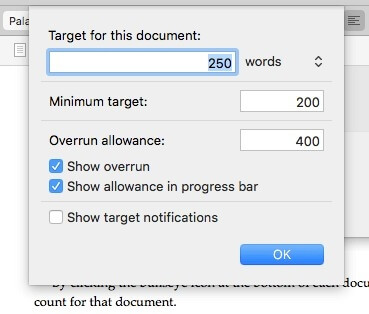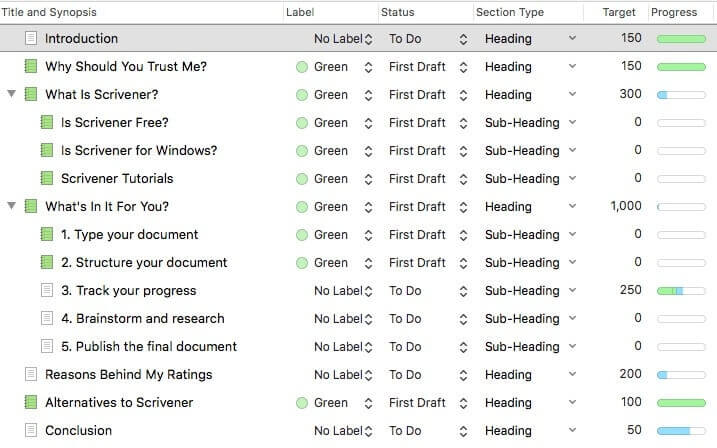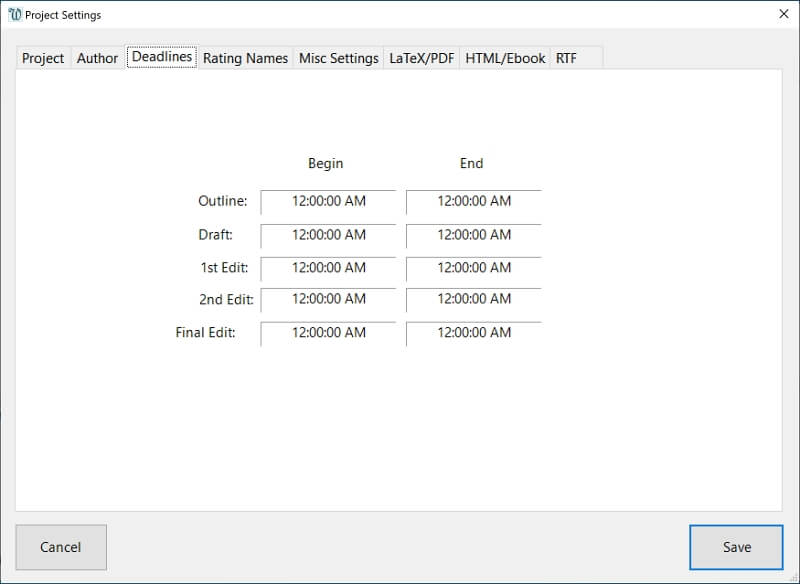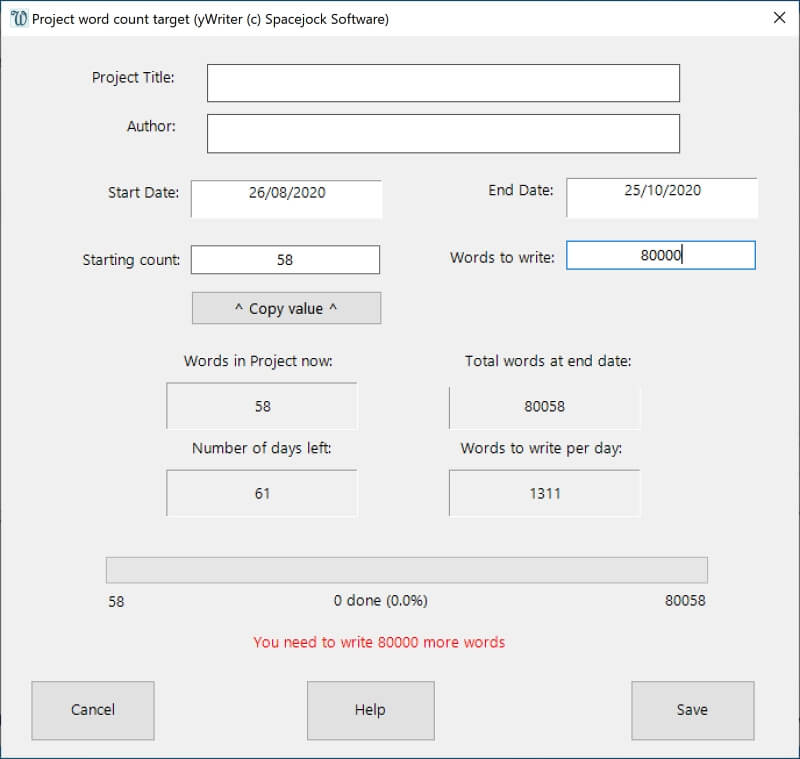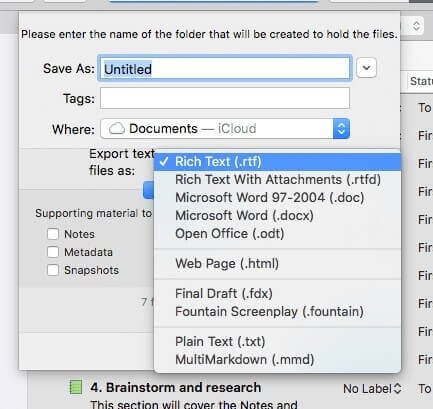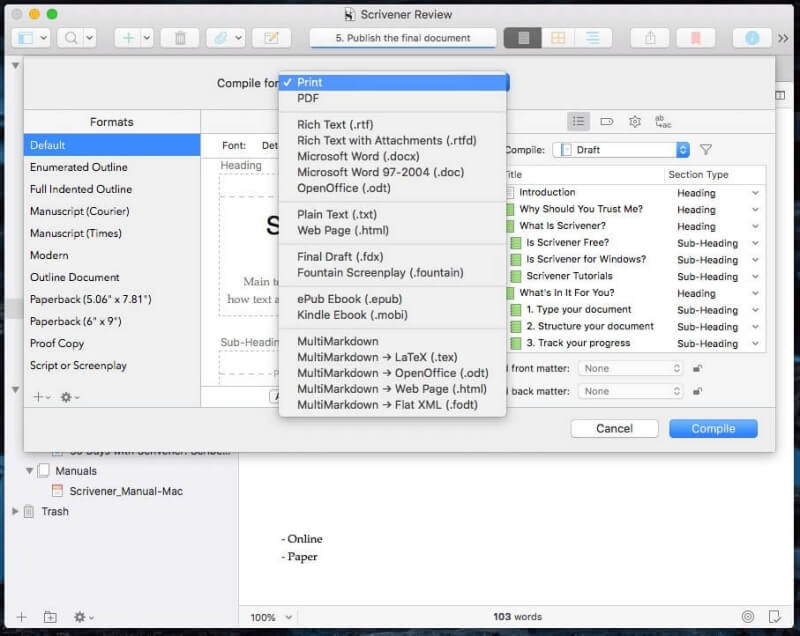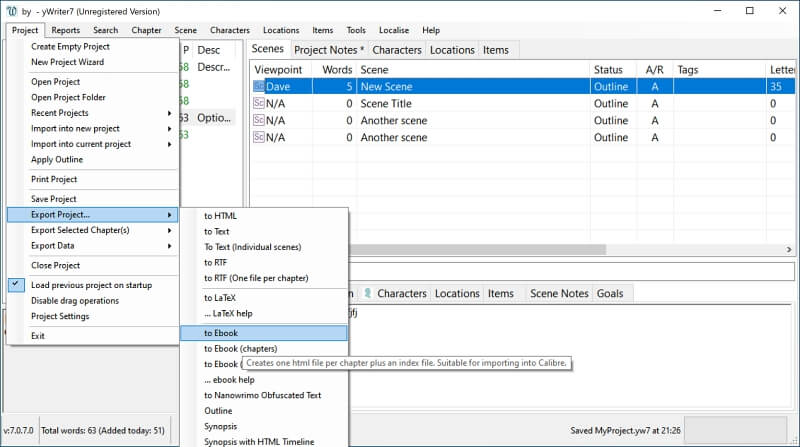Scrivener vs yWriter : lequel est le meilleur en 2023 ?
Lorsque vous entreprenez un grand projet, assurez-vous de choisir le bon outil pour le travail. Vous pouvez écrire votre roman avec un stylo plume, une machine à écrire ou Microsoft Word– de nombreux écrivains ont réussi.
Ou vous pouvez choisir un logiciel d’écriture spécialisé qui vous permettra d’avoir une vue d’ensemble de votre projet, de le diviser en éléments gérables et de suivre vos progrès.
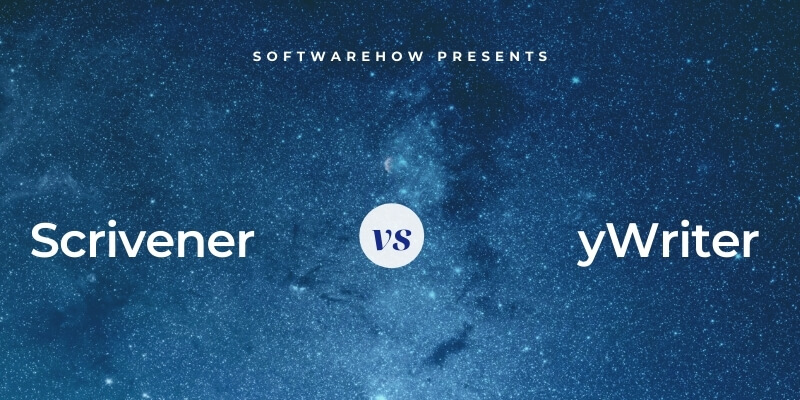
yWriter est gratuit logiciel d’écriture de roman développé par un programmeur qui est également un auteur publié. Il divise votre roman en chapitres et scènes gérables et vous aide à planifier le nombre de mots à écrire chaque jour pour terminer dans les délais. Il a été créé sous Windows, tandis qu’une version Mac est désormais en version bêta. Malheureusement, il n’a pas fonctionné sur le dernier macOS sur mes deux Mac. Des applications mobiles aux fonctionnalités limitées sont disponibles pour Android et iOS.
Scribe a pris le chemin inverse. Il a commencé sa vie sur Mac, puis est passé à Windows ; la version Windows est à la traîne en termes de fonctionnalités. C’est un outil d’écriture puissant qui est très populaire dans la communauté des écrivains, en particulier les romanciers et autres écrivains de longue durée. Une version mobile est disponible pour iOS. Lisez notre intégralité Critique de Scrivener ici.
Comment se comparent-ils ? Quel est le meilleur pour votre projet de roman ? Continuez à lire pour le découvrir.
Table des matières
- Scrivener vs yWriter : comment ils se comparent
- 1. Interface utilisateur : Scrivener
- 2. Environnement d’écriture productif : Scrivener
- 3. Créer une structure : Scrivener
- 4. Recherche et référence : Cravate
- 5. Suivi des progrès : Scrivener
- 6. Exportation et publication : Scrivener
- 7. Plates-formes prises en charge : Cravate
- 8. Prix et valeur : yWriter
- Verdict final
Scrivener vs yWriter : comment ils se comparent
1. Interface utilisateur : Scrivener
Les deux applications adoptent des approches très différentes. yWriter est un programme de base de données basé sur des onglets, tandis que Scrivener ressemble plus à un traitement de texte. Les deux applications ont une courbe d’apprentissage, mais celle de yWriter est plus abrupte.
Votre premier regard sur l’interface de Scrivener vous semblera familier. Vous pouvez immédiatement commencer à taper dans un volet de traitement de texte qui ressemble à un traitement de texte standard et ajouter une structure au fur et à mesure.
Avec yWriter, vous n’avez initialement nulle part où commencer à taper. Au lieu de cela, vous voyez une zone où vos chapitres sont répertoriés. Un autre volet contient des onglets pour vos scènes, notes de projet, personnages, emplacements et éléments. Ces zones sont vides lorsque vous commencez, ce qui rend difficile de savoir comment ou par où commencer. L’application commence à prendre forme au fur et à mesure que vous créez du contenu.
L’interface de yWriter a pour but de vous aider à planifier et à écrire votre roman. Cela vous encourage à planifier vos chapitres, personnages et emplacements avant de commencer à taper, ce qui est probablement une bonne chose. L’interface de Scrivener est plus flexible ; il peut être utilisé pour tout type d’écriture longue. L’interface ne vous impose pas un certain flux de travail, mais offre plutôt des fonctionnalités qui prennent en charge votre propre façon de travailler.
Gagnant: Scrivener a une interface plus conventionnelle que la plupart des utilisateurs trouveront plus facile à saisir. C’est une application éprouvée qui est très populaire auprès des écrivains. L’interface de yWriter est compartimentée pour vous aider à réfléchir au roman et à créer du matériel de support. Cela conviendra mieux aux écrivains avec une approche plus ciblée.
2. Environnement d’écriture productif : Scrivener
Le mode de composition de Scrivener offre un volet d’écriture propre où vous pouvez taper et modifier votre document. Vous trouverez une barre d’outils familière en haut de l’écran avec des fonctions d’édition courantes. Contrairement à yWriter, vous pouvez utiliser des styles tels que les titres, les en-têtes et les guillemets.
Avant de pouvoir commencer à taper dans yWriter, vous devez d’abord créer un chapitre, puis une scène dans le chapitre. Vous taperez ensuite dans un éditeur de texte enrichi avec des options de mise en forme telles que le gras, l’italique, le soulignement et l’alignement des paragraphes. Vous trouverez le retrait, l’espacement, la couleur et plus encore dans le menu Paramètres. Il y a aussi un moteur vocal qui relit ce que vous avez tapé.
Un volet de texte brut s’affiche sous le texte de votre chapitre. Il n’est pas étiqueté dans l’interface de l’application et, jusqu’à présent, je ne l’ai pas trouvé décrit dans la documentation en ligne. Ce n’est pas un endroit pour taper des notes, car il y a un onglet séparé pour cela. Je suppose que c’est là que vous pouvez décrire le chapitre et vous y référer au fur et à mesure que vous tapez. Le développeur devrait vraiment clarifier son objectif.
Cependant, vous n’avez pas besoin d’utiliser l’éditeur de yWriter. Si vous préférez, vous pouvez cliquer avec le bouton droit sur la scène et choisir de travailler dessus dans un éditeur de texte enrichi externe.
Scrivener propose un mode sans distraction qui vous aide à vous perdre dans votre écriture et à maintenir votre élan. Ceci n’est pas disponible dans yWriter.
Gagnant: Scrivener offre une interface d’écriture familière avec des styles et un mode sans distraction.
3. Créer une structure : Scrivener
Pourquoi utiliser ces applications au lieu de Microsoft Word ? Leur force est qu’ils vous permettent de décomposer votre travail en éléments gérables et de les réorganiser à volonté. Scrivener affiche chaque section dans un plan hiérarchique dans le volet de navigation de gauche connu sous le nom de classeur.
Vous pouvez afficher le plan avec plus de détails dans le volet d’écriture. Là, vous pouvez choisir d’afficher des colonnes d’informations utiles avec lui.
La fonction de contour de yWriter est beaucoup plus primitive. Vous devez le saisir manuellement en texte brut en utilisant une syntaxe spécifique (comme illustré dans la capture d’écran ci-dessous). Ensuite, lorsque vous appuyez sur le bouton Aperçu, il sera affiché graphiquement. Seuls deux niveaux de plan sont possibles : un pour les chapitres et l’autre pour les scènes. Cliquez sur OK pour ajouter ces nouvelles sections à votre projet.
Scrivener propose une fonctionnalité supplémentaire pour visualiser la structure de votre projet : le Corkboard. Chaque chapitre, accompagné d’un synopsis, est affiché sur des fiches qui peuvent être réorganisées par glisser-déposer.
La vue StoryBoard de yWriter est similaire. Il affiche les scènes et les chapitres dans une vue graphique qui peut être réorganisée avec votre souris. Il va encore plus loin en montrant les scènes et les chapitres dans lesquels chacun de vos personnages est impliqué.
Gagnant: Scribe. Il offre un aperçu hiérarchique en direct de votre roman et un tableau de liège où chaque chapitre est affiché sous forme de fiche.
4. Recherche et référence : Cravate
Dans chaque projet Scrivener, vous trouverez une zone de recherche où vous pouvez ajouter des pensées et des idées dans un plan hiérarchique. Ici, vous pouvez suivre les idées d’intrigue et étoffer vos personnages dans des documents Scrivener qui ne seront pas publiés avec votre roman.
Vous pouvez également joindre des informations de référence externes à vos documents de recherche, y compris des pages Web, des images et des documents.
Le domaine de référence de yWriter est plus réglementé et ciblé sur les romanciers. Il existe des onglets pour rédiger des notes de projet, décrire vos personnages et vos emplacements, et répertorier les accessoires et autres éléments.
La section Personnages comprend des onglets pour le nom et la description de chaque personnage, sa biographie et ses objectifs, d’autres notes et une image.
Les autres sections sont similaires, mais elles contiennent moins d’onglets. Les formulaires de chacun vous aideront à réfléchir plus en profondeur aux détails de votre roman, en vous assurant que rien ne passe entre les mailles du filet.
Gagnant: Cravate. Scrivener vous permet de collecter vos recherches et vos idées de manière libre. yWriter propose des zones spécifiques permettant aux romanciers de réfléchir à leur projet, leurs personnages, leurs lieux et leurs objets. Quelle approche est la meilleure est une question de préférence personnelle.
5. Suivi des progrès : Scrivener
Les romans sont d’énormes projets qui ont généralement des exigences en matière de nombre de mots et des délais. De plus, il peut également y avoir des exigences de longueur pour chaque chapitre. Les deux applications offrent une gamme de fonctionnalités pour vous aider à suivre et à atteindre ces objectifs.
Scrivener propose une fonction Cibles où vous pouvez définir des délais et des objectifs de nombre de mots pour votre projet. Voici une capture d’écran de la boîte de dialogue permettant de définir une cible pour votre roman.
Le bouton Options vous permet d’affiner cet objectif et de fixer une date limite pour le projet.
Cliquer sur l’icône de la cible en bas du volet d’écriture vous permet de définir un objectif de nombre de mots pour un chapitre ou une section en particulier.
La vue Plan de votre projet Scrivener est un excellent endroit pour suivre vos progrès. Vous pouvez afficher des colonnes pour chaque section qui vous indiquent leur statut, leur objectif, leur progression et leur étiquette.
Sous Paramètres du projet, yWriter vous permet de définir des délais pour votre roman – cinq délais, en fait : un pour votre plan, brouillon, première édition, deuxième édition et édition finale.
Vous pouvez calculer le nombre de mots que vous devez écrire chaque jour pour atteindre votre objectif de nombre de mots à une date précise. Vous trouverez la calculatrice Daily Word Count dans le menu Outils. Ici, vous pouvez saisir les dates de début et de fin de la période d’écriture et le nombre de mots que vous devez écrire. L’outil vous permettra de savoir combien de mots vous devez écrire chaque jour en moyenne et de suivre vos progrès.
Vous pouvez voir le nombre de mots actuellement contenus dans chaque scène et l’ensemble du projet. Ceux-ci sont affichés dans la barre d’état en bas de l’écran.
Gagnant: Scrivener vous permet de définir une date limite et des objectifs de nombre de mots pour votre roman et chaque section. Vous pouvez suivre votre progression à l’aide de la vue Plan.
6. Exportation et publication : Scrivener
Scrivener a de meilleures fonctionnalités d’exportation et de publication que toute autre application d’écriture que je connaisse. Alors que la plupart vous permettent d’exporter votre travail dans plusieurs formats populaires, Scrivener prend le gâteau avec sa flexibilité et son exhaustivité.
La fonction Compile est ce qui le distingue vraiment de la concurrence. Ici, vous avez un contrôle précis sur l’apparence finale de votre roman, y compris plusieurs modèles attrayants. Vous pouvez ensuite créer un PDF prêt à imprimer ou le publier sous forme d’ebook aux formats ePub et Kindle.
yWriter vous permet également d’exporter votre travail dans plusieurs formats. Vous pouvez l’exporter sous forme de texte enrichi ou de fichier LaTeX pour des ajustements supplémentaires, ou sous forme d’ebook aux formats ePub et Kindle. On ne vous offre pas le même contrôle sur l’apparence finale qu’avec Scrivener.
Gagnant: Scribe. Sa fonction de compilation est inégalée.
7. Plates-formes prises en charge : Cravate
Il existe des versions de Scrivener pour Mac, Windows et iOS. Vos projets seront synchronisés entre vos appareils. Il y a quelques années, la version Mac avait une mise à jour majeure, mais la version Windows n’a pas encore rattrapé son retard. Il est toujours à la version 1.9.16, tandis que l’application Mac est à la 3.1.5. Une mise à jour est en cours mais prend des années à se terminer.
yWriter est disponible pour Windows, Android et iOS. Une version bêta est maintenant disponible pour Mac, mais je n’ai pas pu la faire fonctionner sur mon Mac. Je ne vous recommande pas de compter sur un logiciel bêta pour un travail sérieux.
Gagnant: Les deux applications sont disponibles pour Windows et iOS. Les utilisateurs de Mac sont mieux servis par Scrivener ; cette version est la plus riche en fonctionnalités disponible. Les utilisateurs d’Android sont mieux servis par yWriter, cependant une certaine utilisation Simplenote à synchroniser avec Scrivener.
8. Prix et valeur : yWriter
Scrivener est un produit haut de gamme et son prix est en conséquence. Son coût varie selon la plateforme sur laquelle vous l’utilisez :
- Mac: 49 $
- Fenêtres : 45 $
- iOS : 19.99 $
Un forfait de 80 $ est disponible pour ceux qui ont besoin à la fois des versions Mac et Windows. Un essai gratuit de 30 jours est disponible et dure 30 jours (non simultanés) d’utilisation réelle. Des réductions sur les surclassements et les études sont également disponibles.
yWriter est gratuit. C’est un ‘freeware’ plutôt qu’un open-source et ne contient pas de publicité ou n’installe pas de logiciels indésirables de tiers. Si vous le souhaitez, vous pouvez soutenir le développeur travailler sur Patreon or acheter l’un des ebooks du développeur.
Gagnant: yWriter est gratuit, c’est donc clairement le gagnant ici, bien que l’application offre moins de valeur que Scrivener. Les écrivains qui ont besoin des fonctionnalités de Scrivener ou qui préfèrent son flux de travail et sa conception flexible y trouveront une valeur formidable.
Verdict final
Les romanciers passent des mois voire des années de travail sur leurs projets. Selon la Manuscript Appraisal Agency, les romans contiennent généralement entre 60,000 100,000 et XNUMX XNUMX mots, ce qui ne tient pas compte de la planification détaillée et des recherches qui se déroulent dans les coulisses. Les romanciers peuvent grandement bénéficier de l’utilisation d’un logiciel conçu pour le travail, qui divise le projet en éléments gérables, facilite la recherche et la planification et suit les progrès.
Scribe est bien respecté dans l’industrie et utilisé par des auteurs bien connus. Il offre une interface utilisateur familière, vous permet de structurer votre roman dans un plan hiérarchique et un ensemble de fiches, et offre plus de contrôle sur le livre ou l’ebook publié final que n’importe lequel de ses concurrents. Vous le trouverez utile pour d’autres types d’écriture longue puisque ses fonctionnalités ne sont pas uniquement axées sur le genre du roman.
yWriter propose des fonctionnalités axées sur l’écriture de romans, qui conviendront mieux à certains écrivains. Vous trouverez des zones spécifiques dans l’application pour créer vos personnages et vos lieux, ce qui peut entraîner une meilleure planification.
Les utilisateurs de Mac doivent choisir Scrivener car yWriter n’est pas encore une option viable. yWriter pour Mac est en cours, mais il n’est pas encore prêt pour un vrai travail. Je ne pouvais même pas le faire fonctionner sur mes deux Mac, et il n’est jamais sage de s’appuyer sur un logiciel bêta. Les utilisateurs de Windows ont le choix entre l’une ou l’autre application.
Vous avez peut-être déjà décidé du programme à utiliser pour votre roman d’après ce que j’ai écrit ci-dessus. Sinon, prenez le temps de tester soigneusement les deux applications. Vous pouvez essayer Scrivener gratuitement pendant 30 jours, tandis que yWriter est gratuit.
Utilisez les fonctionnalités d’écriture, de structuration, de recherche et de suivi des deux programmes pour découvrir celui qui vous convient le mieux et faites-nous savoir dans les commentaires celui que vous avez choisi.
Derniers articles